
Chụp màn hình Samsung Galaxy Z Flip3 là một trong những thủ thuật được người dùng tìm kiếm nhiều nhất. Dòng điện thoại gập cao cấp này có thiết kế khá mới lạ. Nên việc người dùng mới không biết cách chụp màn hình cũng khá dễ hiểu. Hãy cùng bài viết tổng hợp 5 cách chụp màn hình Flip3 đơn giản nhé.
1. Cách chụp màn hình Z Flip3 bằng phím vật lý
Cách chụp màn hình Samsung Galaxy Z Flip3 đầu tiên đơn giản nhất thường được nhiều người dùng sử dụng là bằng phím cứng. Dù Flip 3 có thiết kế gập khá là khác lạ so với những dòng điện thoại khác. Nhưng chiếc điện thoại này vẫn là dòng điện thoại của nhà Samsung, nên nó vẫn mang tính năng chụp ảnh thông qua phím cứng giống những dòng khác.
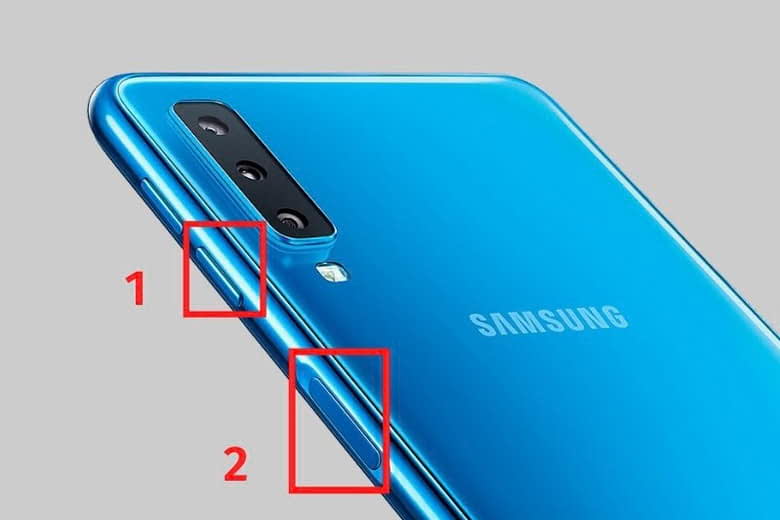
Đây là một cách chụp hình truyền thống đã được áp dụng từ những dòng cũ đến hiện đại bây giờ. Cách thực hiện chỉ đơn giản với các bước thao tác trên phím vật lý như sau:
Bước 1: Đầu tiên người dùng cần phải truy cập vào màn hình mình muốn chụp lại > tiếp đến hãy nhấn giữ cùng một lúc cả hai phím nguồn và phím âm lượng bên hông điện thoại.
Bước 2: Nhấn giữ đến khi nào màn hình điện thoại của bạn nhấp nháy màu trắng xoẹt qua, tức là đã chụp thành công màn hình máy.
Bước 3: Ngay sau đó sẽ xuất hiện thanh menu nhỏ ở cuối màn hình máy, thanh này sẽ có 3 nút. Nút đầu tiên sẽ có chức năng giúp người dùng chỉnh sửa và cắt ảnh nhanh. Nút thứ 2 sẽ là phím tắt kích hoạt Scroll Capture. Nút cuối cùng sẽ có tính năng chia sẻ hình ảnh lên các trang mạng xã hội.

Chỉ với 3 bước đơn giản trên là bạn đã có thể chụp nhanh ảnh màn hình của mình. Nếu như máy bạn đang có vấn đề về phím cứng không thực hiện được cách này. Thì hãy tham khảo thêm các cách dưới đây nhé.
2. Cách chụp ảnh màn hình trên Samsung Z Flip3 bằng Menu trợ lý
Kế tiếp, sẽ là giới thiệu cách chụp màn hình Samsung Galaxy Z Flip3 thông qua menu trợ lý của máy. Đây là một cách khác để các bạn có thể chụp màn hình điện thoại gập cao cấp này mà không cần phải sử dụng nút cứng.
Đầu tiên trước khi thực hiện cách chụp màn hình này, bạn cần phải bật Menu trợ lý ảo trên máy của mình lên. Vì đa phần là tính năng này sẽ bị tắt theo cài đặt mặc định của máy. Các bước thực hiện chụp ảnh bằng Menu trợ lý cũng khá đơn giản như sau:
Bước 1: Đầu tiên thì bạn cần bấm chọn vào mục Cài đặt > tiếp đến chọn vào Hỗ trợ tiếp cận > đến dòng Tương tác và khéo léo và bật nút chuyển Menu trợ lý.
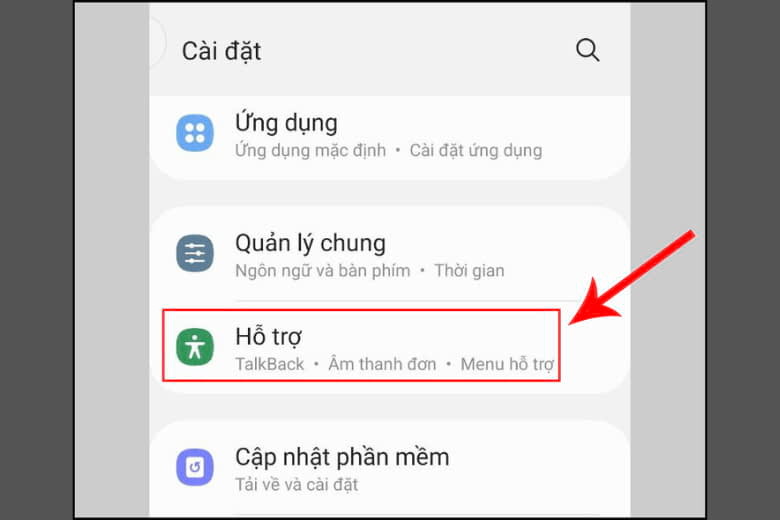
Bước 2: Tại đây bạn sẽ thấy xuất hiện một vòng tròn nhỏ có màu trắng, xuất hiện ở trên màn hình máy. Nó sẽ luôn chạy trên đầu các ứng dụng mà bạn đang mở trên máy của mình. Vòng tròn này sẽ hơi trong suốt nên sẽ không chặn mất tầm nhìn khi chạy ứng dụng của bạn đâu.
Bước 3: Sau khi mở Menu trợ lý ảo, để chụp màn hình thì bạn chỉ cần chạm vào chiếc vòng tròn nhỏ đó là được. Một số tùy chọn sẽ xuất hiện, bạn hãy Nhấn vào Ảnh chụp màn hình > lúc này màn hình sẽ nhấp nháy trắng, để báo cho bạn biết rằng màn hình đã được chụp lại thành công.
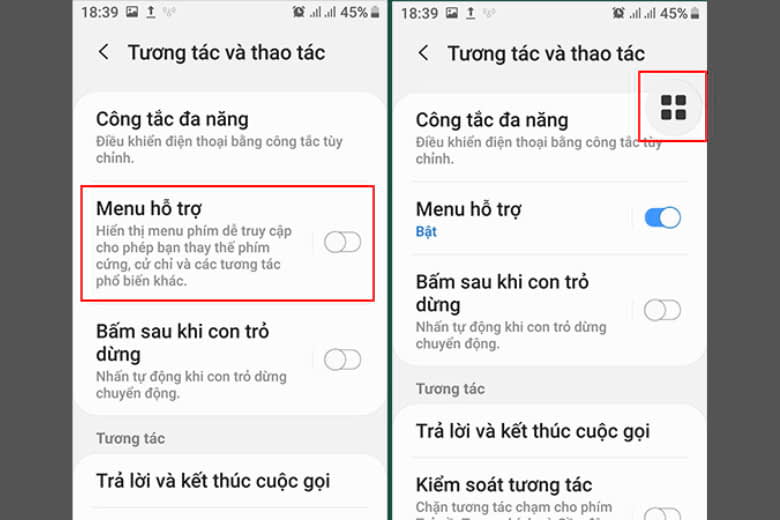
3. Chụp màn hình Samsung Z Flip3 bằng cách vuốt lòng bàn tay
Tiếp sau đây sẽ là một cách chụp màn hình Samsung Galaxy Z Flip3 khá là lạ với người dùng. Chính là chụp ảnh màn hình bằng cách vuốt lòng bàn tay trên màn hình để chụp ảnh. Cách chụp ảnh này đã được tích hợp sẵn trên các dòng điện thoại Samsung mới. Nhưng có rất ít người dùng tò mò, tìm hiểu đến tính năng này, nên nó khá là mới lạ với người dùng.
Cách chụp ảnh màn hình Samsung Galaxy Z Flip3 này còn được gọi là chụp màn hình thông qua tính năng Palm Swipe to Capture. Các bước thực hiện sử dụng tính năng Palm Swipe này đơn giản như sau:
Bước 1: Đầu tiên, bạn cần phải truy cập vào mục Cài đặt máy > sau đó hãy bấm chọn vào mục Tính năng nâng cao > tiếp đến thì chọn vào dòng tính năng Chuyển động và thao tác.
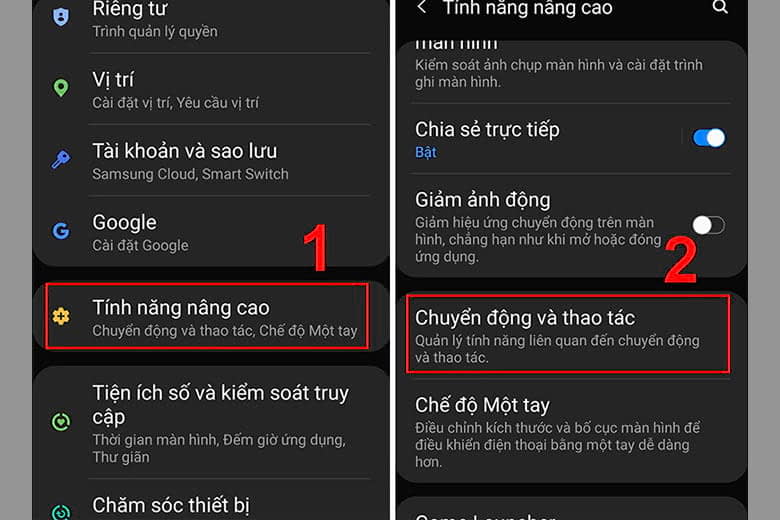
Bước 2: Lúc này sẽ xuất hiện một tùy chọn với cái tên Vuốt lòng bàn tay để chụp > bạn chỉ cần bấm vào nó để bật tính năng này lên là được.
Bước 3: Sau khi đã bật thành công tính năng này, thì khi muốn chụp màn hình, bạn chỉ cần vuốt lòng bàn tay qua màn hình > màn hình chớp nháy tức là bạn đã chụp màn hình máy thành công.
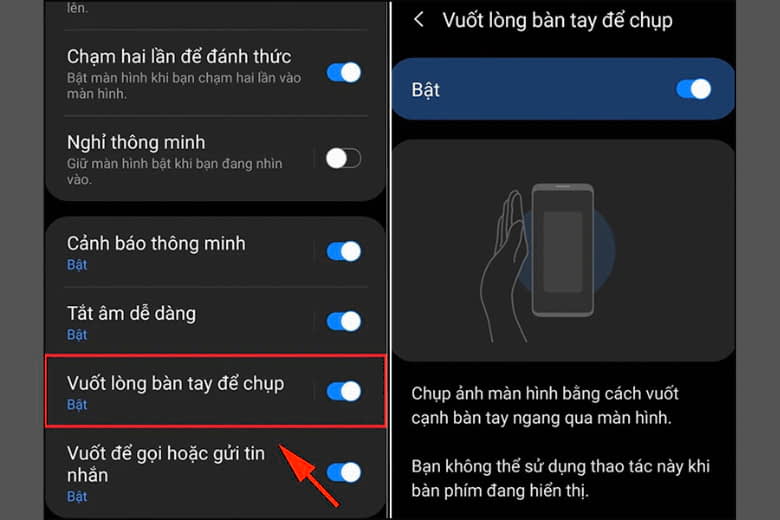
4. Thiết lập Bixby Voice chụp màn hình Galaxy Z Flip3
Cách chụp màn hình Samsung Galaxy Z Flip3 được giới thiệu tiếp theo đến người dùng chính là sử dụng Bixby Voice. Đây là một tính năng hỗ trợ thông minh, có thể xác nhận tín hiệu thông qua giọng nói. Tính năng này đem đến nhiều tiện ích cho người dùng trong quá trình sử dụng giống như Siri của nhà Táo đối thủ.
Một trong những tính năng tiện lợi của Bixby Voice chính là giúp người dùng chụp màn hình một cách dễ dàng, nhanh chóng thông qua một câu lệnh. Các bước chụp màn hình bằng Bixby Voice đơn giản như sau:
Bước 1: Trước tiên bạn hãy mở màn hình hiển thị nội dung mà bạn đang muốn chụp lại.
Bước 2: Lúc này bạn hãy nhấn giữ nút Nguồn điện thoại để mở Bixby hoặc có thể gọi tên Hey Bixby.
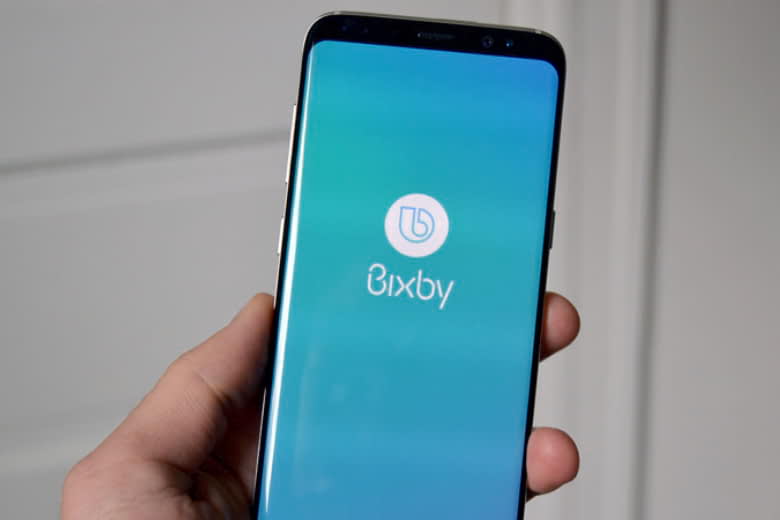
Bước 3: Sau khi giao diện ứng dụng Bixby hiện lên, thì bạn hãy nói một cách to rõ câu lệnh Take a Screenshot.
Bước 4: Sau khi ảnh màn hình đã được chụp lại, thì nó sẽ tự động lưu vào Thư viện ảnh của máy. Bạn chỉ cần truy cập vào Thư viện ảnh để tùy chỉnh sửa, chia sẻ hình ảnh vừa chụp là xong.

5. Chụp ảnh màn hình Galaxy Z Flip3 bằng ứng dụng bên thứ 3
Cách chụp màn hình Samsung Galaxy Z Flip3 cuối cùng được giới thiệu trong bài viết thủ thuật này chính là sử dụng phần mềm bên thứ 3. Đây là cách bạn có thể áp dụng khi tất cả những cách được giới thiệu phía trên đều không áp dụng thành công trên máy của bạn. Cách này buộc bạn phải tải ứng dụng Screenshot touch của bên thứ 3 về máy của mình để sử dụng. Các bước chụp màn hình thông qua ứng dụng Screenshot touch cũng khá đơn giản như sau:
Bước 1: Bạn cần truy cập vào cửa hàng CH Play của máy > gõ tìm kiếm ứng dụng Screenshot touch > sau đó hãy tiến hành bấm chọn tải ứng dụng về điện thoại của bạn.
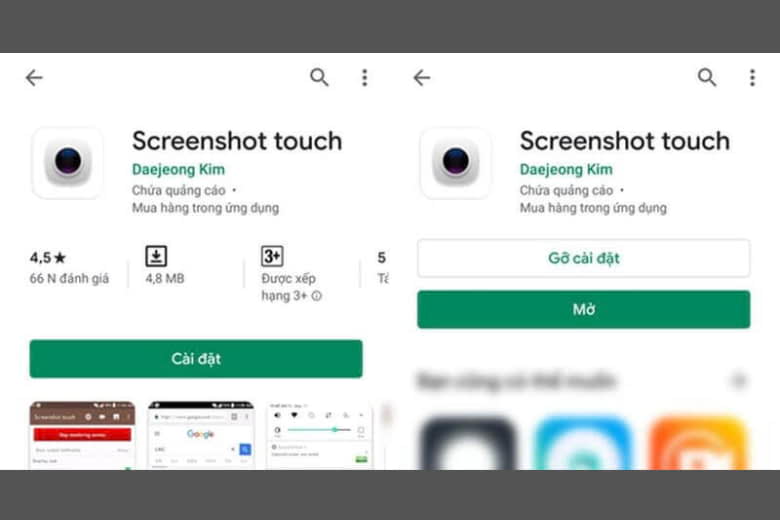
Bước 2: Sau khi quá trình tải và cài đặt đã hoàn thành > thì bạn hãy bấm mở ứng dụng lên, chọn vào mục Start capture monitoring service.
Bước 3: Kế tiếp ứng dụng sẽ gửi một yêu cầu truy cập vào máy, thì lúc này bạn hãy cấp quyền cho ứng dụng.
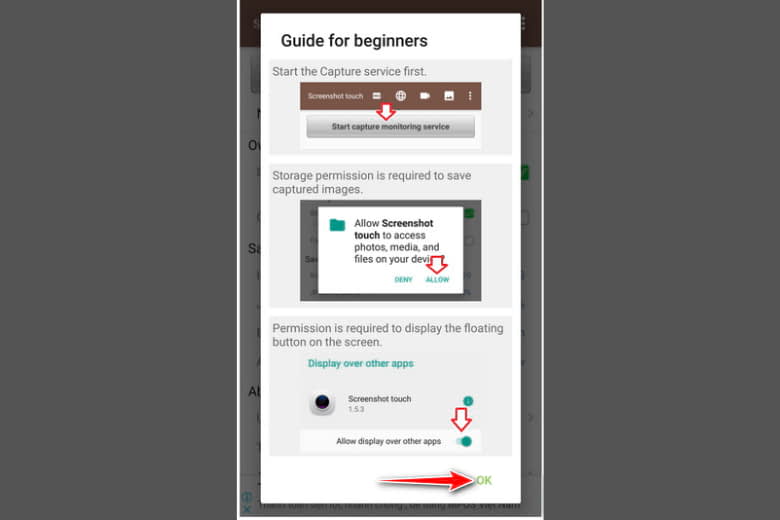
Bước 4: Sau khi đã hoàn thành các bước trên, thì bạn chỉ cần vào mục hình ảnh mình muốn chụp màn hình lại > rồi sau đó bấm chọn vào biểu tượng Camera của ứng dụng Screenshot touch là được.
6. Tạm kết
Bài viết 5 Cách chụp màn hình Samsung Galaxy Z Flip3 nhanh nhất. Đã tổng hợp lại 5 cách chụp màn hình đơn giản nhất trên Flip3 để người dùng tham khảo. Mong rằng 1 trong 5 cách trong bài viết sẽ giúp được người dùng có thể chụp màn hình nhanh chóng.
Trang Dchannel của Di Động Việt, mỗi ngày đều có những bài đăng thủ thuật công nghệ mới hay được cập nhật. Hãy theo dõi trang để tìm ra các cách áp dụng cho thiết bị của mình khi cần nhé.
Và đừng quên “MUA ĐIỆN THOẠI ĐẾN DI ĐỘNG VIỆT”, để nhận khuyến mãi hấp dẫn liên tay nhé.
Xem thêm:
- Hướng dẫn kết nối đồng hồ thông minh với điện thoại nhanh chóng
- Hướng dẫn 5 Cách chụp màn hình Galaxy Z Flip4 đơn giản nhất
- Cách sử dụng đồng hồ thông minh đơn giản ai cũng làm được
- Hướng dẫn 6 cách chụp màn hình Samsung A73 đơn giản nhất cho bạn
Di Động Việt


